
Daghang mga drayber nga nakagawas na ang mga digital nga gipirmahan. Naglihok kini ingon usa ka kumpirmasyon nga ang software wala magbaton mga malisyoso nga file ug hingpit nga luwas alang sa imong paggamit. Bisan pa sa tanan nga mga maayo nga katuyoan sa kini nga pamaagi, usahay ang pagtino sa pirma mahimo’g hinungdan sa pipila ka mga kakulangan. Ang tinuod mao nga dili tanan nga mga drayber adunay katugbang nga pirma. Ug ang software nga wala usa ka angay nga pirma maglikay lang sa pag-install sa operating system. Sa mga ingon niini nga kaso, kinahanglan nga dili mabulag ang nahisgutan nga tseke. Mahitungod kung unsaon pag-disable ang mandatory drayber nga pag-verify sa driver, isulti namon sa among pagtulon-an karon.
Ang mga timailhan sa usa ka problema sa pag-verification sa pirma sa digital
Kung gibutang ang drayber alang sa aparato nga imong gikinahanglan, mahimo nimo makita ang mensahe sa serbisyo sa seguridad sa Windows sa imong screen.
Bisan pa sa kamatuoran nga mahimo nimong pilion ang butang sa bintana nga makita "Ang pag-instalar niini nga drayber", Ang software dili ma-instalar sa husto. Busa, aron masulbad ang problema pinaagi ra sa pagpili sa kini nga butang sa mensahe dili molihok. Ang ingon nga usa ka aparato mahimong markahan nga usa ka marka sa pag-uyab sa Tagdumala sa aparato, nga nagpaila sa mga problema sa operasyon sa ekipo.
Kasagaran, ang sayup 52 makita sa paghulagway sa ingon nga usa ka aparato.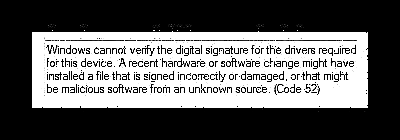
Dugang pa, sa panahon sa pag-instalar sa software nga wala usa ka angay nga pirma, ang usa ka pahibalo sa tray mahimong makita. Kung nakita nimo ang usa ka butang nga sama sa gipakita sa screenshot sa ubos, kini nagpasabut nga tingali nakasinati ka sa problema sa pagtino sa pirma sa drayber.
Giunsa ang pag-disable sa verification sa pirma sa software
Adunay duha ka punoan nga matang sa pag-shutdown sa verification - permanente (permanente) ug temporaryo. Nahatagan namon ang imong pagtagad sa daghang lainlaing mga pamaagi nga magtugot kanimo sa pag-disable sa pag-scan ug i-install ang bisan unsang mga drayber sa usa ka computer o laptop.
Paagi 1: DSEO
Aron dili mahibal-an ang mga setting sa sistema, adunay usa ka espesyal nga programa nga naghatag usa ka identifier alang sa gitinguha nga drayber. Ang driver sa Signature Enforcement Overrider nagtugot kanimo nga mabag-o ang mga pirma sa digital sa bisan unsang software ug mga driver.
- Pag-download ug pagdagan ang utility.
- Dawata ang kasabutan sa tiggamit ug pilia "Pag-ayo sa mode sa Pagsulay". Mao nga i-on nimo ang mode sa pagsulay sa OS.
- I-reboot ang aparato.
- Karon pagdagan pag-usab ang utility ug pilia "Pag-sign usa ka System mode".
- Pagsulud sa adres nga direkta sa imong drayber.
- Pag-klik OK lang ug maghulat nga mahuman kini.
- I-install ang tama nga drayber.
Pag-download sa Paggamit sa Signature Signature Enforcement Overrider Utility



Paagi 2: Boot OS sa espesyal nga mode
Kini nga pamaagi usa ka temporaryo nga solusyon sa imong problema. Gitugotan ka nga dili pag-usab ang pag-scan hangtod sa sunod nga pag-reboot sa computer o laptop. Bisan pa, kini mahimong mapuslanon kaayo sa pipila nga mga sitwasyon. Gibahinbahin namon kini nga pamaagi sa duha ka bahin, tungod kay depende sa na-install nga bersyon sa OS ang imong mga aksyon gamay ra.
Alang sa mga tag-iya sa Windows 7 ug sa ubos
- Pag-reboot namon ang sistema sa bisan unsang paagi nga posible. Kung ang kompyuter o laptop sa sinugdan gipatay, dayon ipadayon ang butones sa gahum ug ipadayon sa sunod nga lakang.
- Ipadayon ang button sa F8 sa keyboard hangtod makita ang usa ka bintana nga adunay kapilian nga kapilian sa Windows boot. Sa kini nga lista, kinahanglan nga magpili ka usa ka laray nga adunay ngalan "Dili pag-undang ang Pagpalihok sa Signature sa Pagmaneho" o "Ang pagpugong sa mandatory driver sa pagpirma sa pirma". Kasagaran kini nga linya mao ang penultimate nga usa. Human mapili ang gusto nga butang, i-press ang button "Pagsulud" sa keyboard.
- Karon kinahanglan ra ka maghulat hangtud nga ang tanan nga sistema puno. Pagkahuman niana, ang tseke ma-disable, ug mahimo nimo ma-install ang mga gikinahanglan nga drayber nga walay pirma.

Windows 8 ug pataas
Bisan pa sa kamatuoran nga ang mga tag-iya sa Windows 7 nag-atubang sa problema sa pagtino sa mga pirma sa digital, ang susamang mga kalisdanan nakasinati sa paggamit sa mga sunod-sunod nga bersyon sa OS. Kini nga mga aksyon kinahanglan himuon pagkahuman sa pag-log in.
- Paggunit sa butones Pagkanas sa keyboard ug ayaw buhii hangtod ang pag-reboot sa OS. Karon ipadayon ang keyboard shortcut "Alt" ug "F4" dungan nga sa keyboard. Sa bintana nga makita, pilia Pag-reboot sa sistemaunya i-press ang button "Pagsulud".
- Naghulat kami pila ka oras hangtod ang menu makita sa screen. "Pagpili sa aksyon". Lakip sa kini nga mga aksyon, kinahanglan nimo nga pangitaon ang linya "Diagnostics" ug i-klik ang ngalan.
- Ang sunod nga lakang mao ang pagpili sa usa ka laray "Advanced nga mga kapilian" gikan sa kinatibuk-ang lista sa mga himan sa pagdayagnos.
- Sa tanan nga gisugyot nga mga sub-butang, kinahanglan nimo nga pangitaon ang seksyon "Pag-download mga kapilian" ug i-klik ang ngalan niini.
- Sa bintana nga makita, kinahanglan nimo nga i-klik ang buton Pag-usab sa tuo nga kilid sa screen.
- Kung nagsugod na ang sistema, makita nimo ang usa ka bintana nga adunay kapilian nga mga kapilian sa boot. Kita interesado sa numero nga numero 7 - "Paglikay sa mandatory driver sa pagpirma sa pirma". Pilia kini pinaagi sa pagpadayon sa buton "F7" sa keyboard.
- Karon kinahanglan ka maghulat hangtod ang Windows boots. Ang mandatory driver nga pirma sa pagpirma sa pirma ma-disable hangtod sa sunod nga sistema pag-reboot.





Kini nga pamaagi adunay usa ka disbentaha, nga nagpakita mismo sa pipila ka mga kaso. Naglangkob kini sa kamatuoran nga pagkahuman sa sunod nga paglakip sa pag-verify, ang kaniadto nga na-install nga mga drayber nga wala’y husto nga pirma makapahunong sa ilang trabaho, nga mosangput sa pipila nga mga kalisud. Kung adunay ka ingon niini nga kahimtang, kinahanglan nimo nga gamiton ang mosunud nga pamaagi aron i-off ang pag-verify alang sa maayo.
Paagi 3: Pag-configure sa Palisiya sa Grupo
Gamit ang kini nga pamaagi, mahimo nimo nga ma-disable ang mandatory nga tseke sa hingpit o hangtud nga i-uli nimo kini sa imong kaugalingon. Usa sa mga bentaha sa kini nga pamaagi mao nga magamit kini sa hingpit nga bisan unsang bisan unsang operating system. Ania ang kinahanglan nimong buhaton aron buhaton kini:
- Sa keyboard, ipapilit ang mga buton sa parehas nga oras "Pagdaug + R". Ingon usa ka sangputanan, magsugod ang imong programa "Pagdagan". Sa bugtong natad sa bintana nga nagbukas, isulod ang mando
gpedit.msc. Pagkahuman pagsulod sa mando, pag-klik "Pagsulud" bisan unsang butones OK lang sa bintana nga makita. - Makakita ka usa ka bintana nga adunay mga setting sa Patakaran sa Grupo. Sa wala nga bahin sa lugar, kinahanglan ka nga moadto una sa seksyon "Pag-configure sa Gumagamit". Karon, gikan sa lista sa mga subskripsyon, pilia "Mga Talaan sa Pagdumala".
- Sa gamut sa kini nga seksyon kami nangita usa ka folder "System". Pag-abli niini, adto sa mosunod nga folder - "Pag-instalar sa Driver".
- Pinaagi sa pag-klik sa ngalan sa katapusang folder, sa wala nga pane sa bintana makita nimo ang sulud niini. Adunay tulo nga mga file. Kinahanglan namon ang usa ka file nga gitawag "Mga Magtatak sa Timailhan nga Magtatak sa Mga Device". Buksi kini pinaagi sa pag-double click sa left button sa wala.
- Pinaagi sa pagbukas niini nga file, imong makita ang usa ka lugar nga adunay pagbalhin sa kahimtang sa pag-verify. Gikinahanglan nga magbutang usa ka marka sa atubangan sa linya May kapansananingon sa gipakita sa imahe sa ubos. Aron mahuman ang mga setting, ipadayon ang button OK lang sa ubos sa bintana.
- Pagkahuman sa paghimo sa mga lakang sa ibabaw, dali nimo ma-install ang bisan unsang drayber nga wala’y digital nga lagda. Kung kinahanglan nimo nga palihokon pag-usab ang function sa verification, sublion ra ang mga lakang ug ibutang ang usa ka tseke sa atubangan sa linya "Sa" ug i-klik OK lang.





Paagi 4: Pag-aghat sa Sugo sa Windows
- Bukas Utud nga mando sa bisan unsang paagi nga prayoridad alang kanimo. Mahibal-an nimo ang tanan gikan sa among espesyal nga leksyon.
- Sa bentana nga abli, isulud ang sunod nga mga mando. Pagkahuman sa pagsulod sa matag usa kanila, pag-klik "Pagsulud".
- Niining bintana "Linya sa mando" Kini kinahanglan nga ingon niini alang kanimo.
- Ang sunod nga lakang mao ang pag-reboot sa operating system. Mahimo nimong magamit ang bisan unsang pamaagi nga nahibal-an kanimo alang niini.
- Human sa pag-reboot, ang sistema mag-boot sa gitawag nga mode sa pagsulay. Dili kana lahi sa naandan. Usa sa nakit-an nga mga kalainan nga mahimong makabalda sa pipila mao ang pagkaanaa nga may kalabutan nga kasayuran sa ubos nga wala nga suok sa desktop.
- Kung kinahanglan nimo nga palihokon ang pagpaandar sa tseke, balik-balika ra ang tanan nga mga lakang, nga pag-ilis lamang sa parameter "SA" sa ikaduha nga sugo sa kantidad "OFF".
- Sa pipila ka mga kaso, kini nga pamaagi mahimoon lamang kung gamiton nimo kini sa luwas nga Windows mode. Mahibal-an nimo ang dugang bahin sa kung unsaon pagsugod ang Windows sa luwas nga mode gikan sa among espesyal nga artikulo.
Magbasa pa: Ang pag-abli sa usa ka aghat nga mando sa Windows
bcdedit.exe -set loadoption DISABLE_INTEGRITY_CHECKS
bcdedit.exe -set TESTSIGNING ON

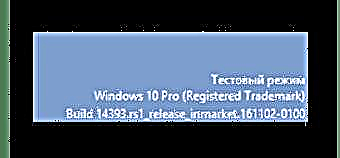
Leksyon: Giunsa ang Pagsulud sa Luwas nga Mode sa Windows
Gamit ang usa sa mga pamaagi sa ibabaw, dali ka nga makawagtang sa mga problema nga may kalabutan sa pag-install sa software nga walay pirma sa digital. Ayaw hunahunaa nga ang pagpugong sa pagpaandar sa pag-scan maglakip sa hitsura sa bisan unsang mga pagkahuyang sa sistema. Kini nga mga aksyon hingpit nga luwas ug wala sa ilang kaugalingon nga makaapekto sa imong computer nga adunay malware. Bisan pa, girekomenda namon nga kanunay ka nga mogamit usa ka anti-virus aron mapanalipdan ang imong kaugalingon sa hingpit gikan sa bisan unsang mga problema sa pag-surf sa Internet. Pananglitan, mahimo nimong gamiton ang libre nga Avast Free Antivirus solution.











